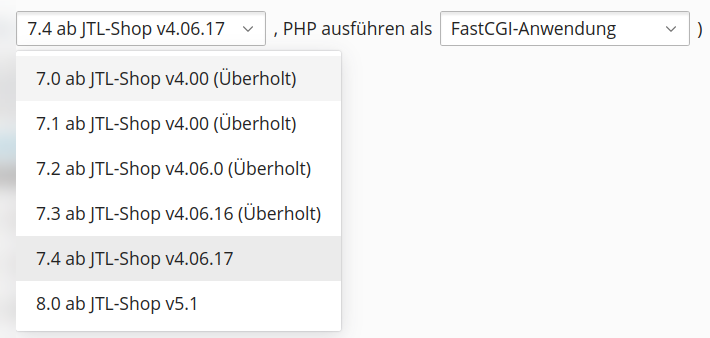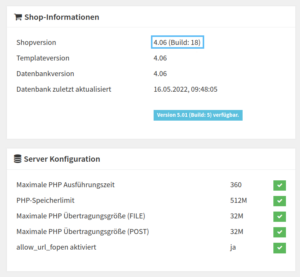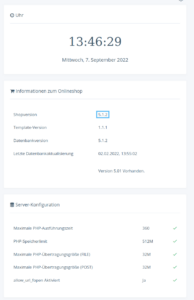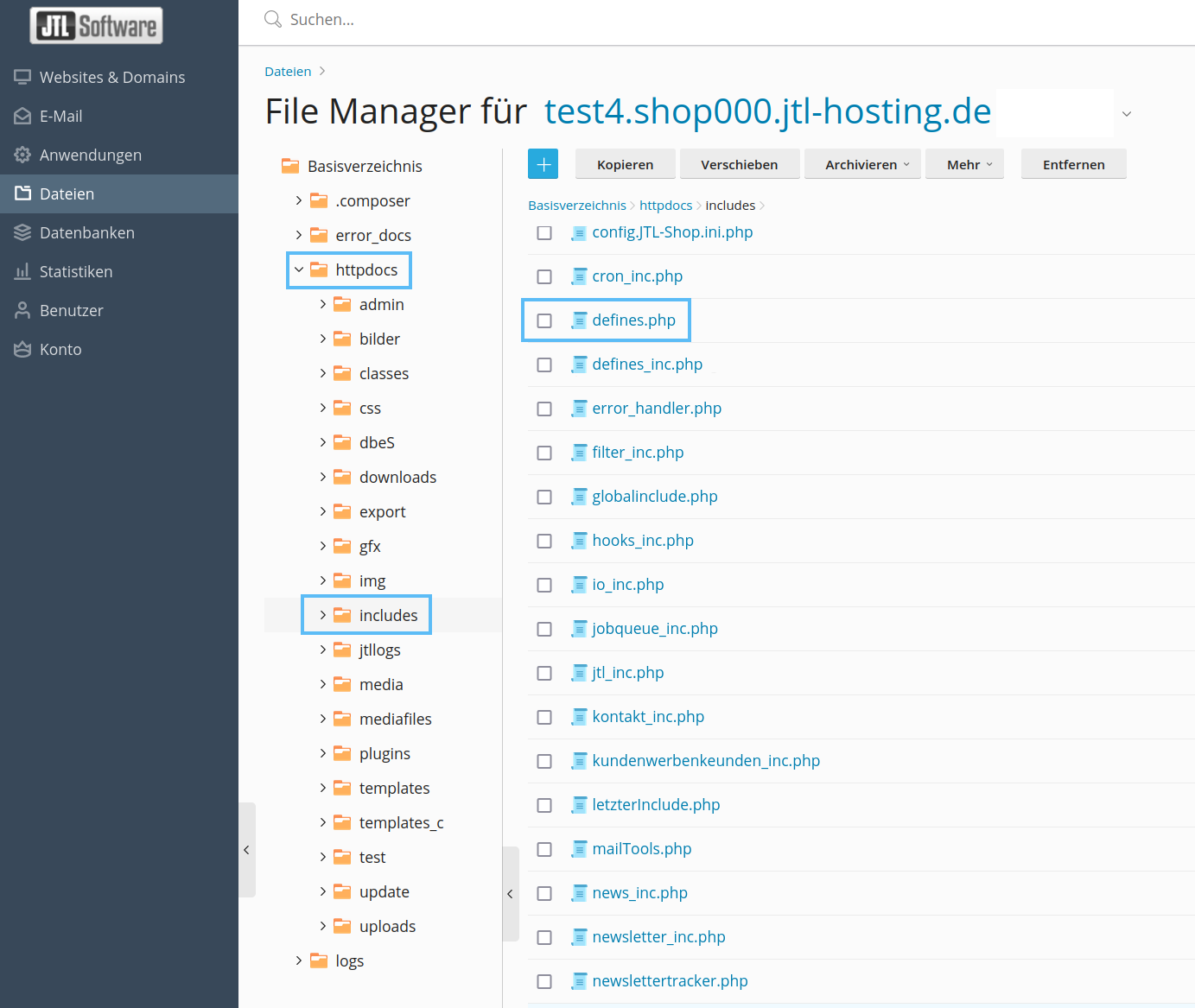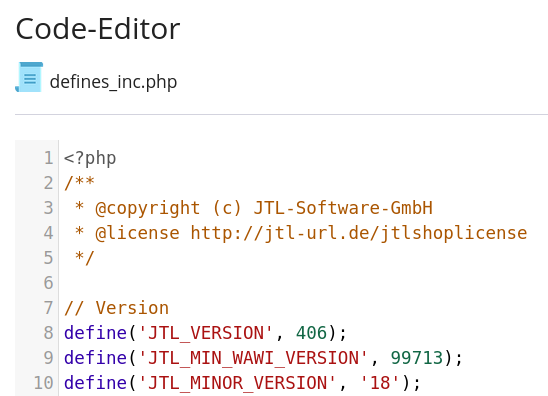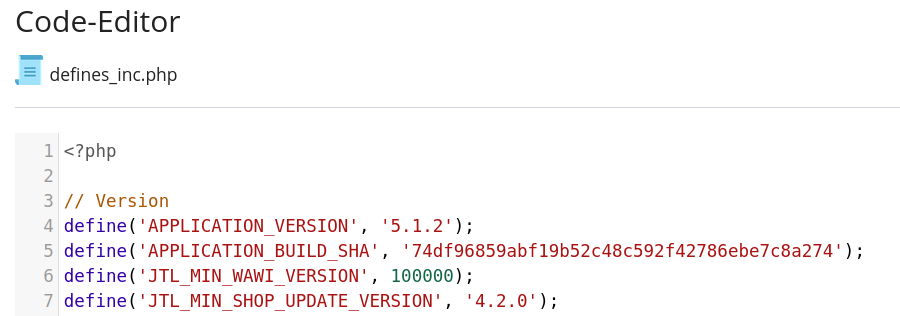Shop Update (Hosting)-FAQ
Wann und wie wird ein Shop-Update durchgeführt?
Wenn Sie JTL-Shop-Hosting verwenden, dürfen Sie JTL-Shop nicht selbständig updaten. Folgen Sie stattdessen den unten genannten Schritten, um Updates anzustoßen.
Versions-Update
Bei einem Versions-Update ändert sich die Versionsnummer Ihres JTL-Shops, z. B. von 5.00 auf 5.1. Auch Wechsel der Hauptversion z. B. JTL-Shop Version 4.X auf Version 5.X erfordern ein Versions-Update.
Ihr JTL-Shop wird auf Ihren Wunsch auf die aktuellste verfügbare Version aktualisiert. Melden Sie sich dazu im Kundencenter an und öffnen Ihre Hostingübersicht mithilfe des folgenden Links: Zur Hostingübersicht. Zuletzt klicken Sie bei Ihrer Shop-Domain auf Update vormerken. Das Update wird dann schnellstmöglich zum nächsten möglichen Termin werktags zwischen 09:00 und 17:00 durchgeführt. Sie werden per E-Mail benachrichtigt, sobald Ihr Shop aktualisiert wurde. Der eigentliche Updatevorgang dauert in der Regel nur wenige Augenblicke.
Build-Update
Bei einem Build-Update ändert sich nur die Build-Nummer Ihres JTL-Shops, z. B. von 5.1.2 auf 5.1.5.
Ihr JTL-Shop wird auf Ihren Wunsch auf die aktuellste verfügbare Version aktualisiert. Melden Sie sich dazu im Kundencenter an und öffnen Ihre Hostingübersicht mithilfe des folgenden Links: Zur Hostingübersicht. Zuletzt klicken Sie bei Ihrer Shop-Domain auf Auf X.X.X updaten. Das Update wird in der Regel innerhalb weniger Minuten automatisch durchgeführt. Sie werden per E-Mail benachrichtigt, sobald Ihr Shop aktualisiert wurde. Beachten Sie, dass der Build-Update-Prozess automatisiert und dementsprechend nicht überwacht wird. Wir empfehlen deshalb dringend, Build-Updates nur während JTL-Geschäftszeiten durchzuführen, da außerhalb dieser nicht bei Update-Fehlern unterstützt werden kann!
Vorbereitungen für ein Upgrade auf JTL-Shop 5
Vor einem Upgrade müssen Sie einige Vorbereitungen treffen, um den reibungslosen Ablauf sicherzustellen.
- Kurz vor dem Upgrade dürfen keine Abgleiche mit JTL-Wawi mehr durchgeführt werden. Bitte bedenken Sie dies bei der zeitlichen Planung. Falls Sie JTL-Worker nutzen, haben Sie dazu folgende Möglichkeiten:
- Falls Sie den ObjectCache nutzen, deaktivieren Sie diesen unter System > Wartung > Cache vollständig.
- Prüfen Sie Ihre Plugins:
Werden bei einem Shop-Update meine Template-Anpassungen überschrieben?
Die Verzeichnisse /templates/Evo und ab Shop5 /templates/Nova werden bei einem Shop-Update immer überschrieben und überschreiben dabei alle Änderungen, die Sie in diesen Verzeichnissen an den Templates durchgeführt haben. Damit existieren die Anpassungen nicht mehr. Sichern Sie daher Ihr Template vor dem Update per FTP.
Wenn Sie Child-Templates nutzen oder ein komplett eigenes Template verwenden, also nicht die genannten Verzeichnisse für Ihre Anpassungen nutzen, dann wird auch nichts überschrieben. Beachten Sie aber, dass ggf. Updates an den Templates notwendig sind, damit diese mit der neueren Version von JTL-Shop kompatibel sind.
Wie stelle ich die PHP-Version um?
- Melden Sie sich in Plesk an. Die URL lautet https://<SHOPSERVER-NAME>:8443/, z.B. https://shop123.jtl-hosting.de:8443/
- Über Websites & Domains finden Sie unter der entsprechenden Domäne den Punkt PHP-Einstellungen, unter dem die aktuell verwendete PHP-Version angezeigt wird. Klicken Sie auf diesen Punkt.
- Öffnen Sie über die Pfeilschaltfläche das Dropdown-Menü neben der eingestellten PHP-Version.
- Wählen Sie die gewünschte PHP-Version. Achten Sie darauf, dass die ausgewählte Version mit Ihrem Shop und mit allen Plugins kompatibel ist.
- Klicken Sie abschließend auf Übernehmen.
Wie prüfe ich die Shop-Version?
Um die Shop-Version zu prüfen, stehen Ihnen zwei Methoden zur Verfügung:
Methode 1: Über das Shop-Backend
- Melden Sie sich im Backend Ihres Shops an. Die URL lautet https://<SHOPDOMÄNE>/admin, z.B. https://meinshop.de/admin
- Nach der Anmeldung sehen Sie die Shop-Version auf der Startseite:
In JTL-Shop 4:
In JTL-Shop 5:
Methode 2: Über das Plesk-Verwaltungsinterface
- Melden Sie sich in Plesk an. Die URL lautet https://<SHOPSERVER-NAME>:8443/, z.B. https://shop123.jtl-hosting.de:8443/
- Wählen Sie im Menüpunkt Dateien das Verzeichnis httpdocs > includes.
- Klicken Sie auf die Datei defines_inc.php, um diese anzuzeigen.
- Bei JTL Shop 4 sehen Sie jetzt die Statements mit JTL_VERSION und JTL_MINOR_VERSION, hierbei handelt es sich um die Shop-Version und die Build-Version. Im dargestellten Beispiel ergibt sich daraus die Version 4.06.18.
- Bei JTL Shop 5 sehen Sie stattdessen ein Statement für APPLICATION_VERSION, diese enthält die komplette Shop-Version. Im Beispiel ist dies Version 5.1.2.